Найти | iPhone, Mac, AirTag
AppleInsider может получать партнерскую комиссию за покупки, сделанные по ссылкам на нашем сайте.
Find My — это служба Apple, которая находит устройства и, для тех, кто дает разрешение, людей в вашей жизни. До iOS 13 Apple разделила сервис на отдельные приложения: «Найти iPhone» (или iPad, или Mac) и «Найти друзей». Сервис работает с iPhone, iPad, Mac, Apple Watch, AirPods, AirTag и сторонними трекерами.
Сеть Find My использует каждое устройство Apple и авторизованные аксессуары для создания глобальной системы для обнаружения устройств. Если устройство находится в режиме пропажи или если метка AirTag отделена от своего родительского устройства, любое находящееся поблизости устройство Apple пропингует потерянное устройство и обновит его местоположение в сети.
Система построена так, чтобы быть полностью приватной. Apple сообщает, что он не предназначен для украденных устройств, однако местоположение устройств может быть передано властям для расследования.
Найди мой iPhone
Find My iPhone помогает пользователям найти потерянный телефон. Если вы потеряли свой iPhone, вы можете войти в службу через Интернет или на другом устройстве Apple, используя свой Apple ID. Затем вы увидите карту, показывающую текущее или последнее известное местоположение потерянного iPhone.
Настройки потерянного устройства iPhone
«Найти iPhone» ранее было отдельным приложением. Сервис дебютировал в 2010 году как часть ныне несуществующего сервиса MobileMe. Когда iCloud был запущен в 2011 году, Apple интегрировала Find My iPhone в облачный сервис Apple, и он стал бесплатным для всех владельцев iPhone. В 2019 году, оно объединилось с другими приложениями Apple для поиска устройств и друзей в единое приложение.
Особенности
Find My помогает вам следить за своими устройствами Apple и друзьями, которые разрешили вам отслеживать их местоположение. Когда вы входите в приложение, оно показывает карту со всеми устройствами и людьми, которых вы настроили для отслеживания.
Служба «Найти меня» поддерживает весь спектр продуктов Apple.
При касании устройства вы увидите варианты воспроизведения звука, прокладки маршрута к нему, пометки его как утерянного или стирания. Пользователи также могут проверить уровень заряда батареи AirTag, когда она разряжается.
Блокировка активации
Блокировка активации не позволяет никому другому использовать или продавать ваше устройство Apple. Всякий раз, когда вы включаете функцию «Локатор» на устройстве Apple, блокировка активации активируется автоматически.
Блокировка активации предотвращает использование или сброс вашего iPhone кем-либо еще до тех пор, пока не будет введен ваш Apple ID.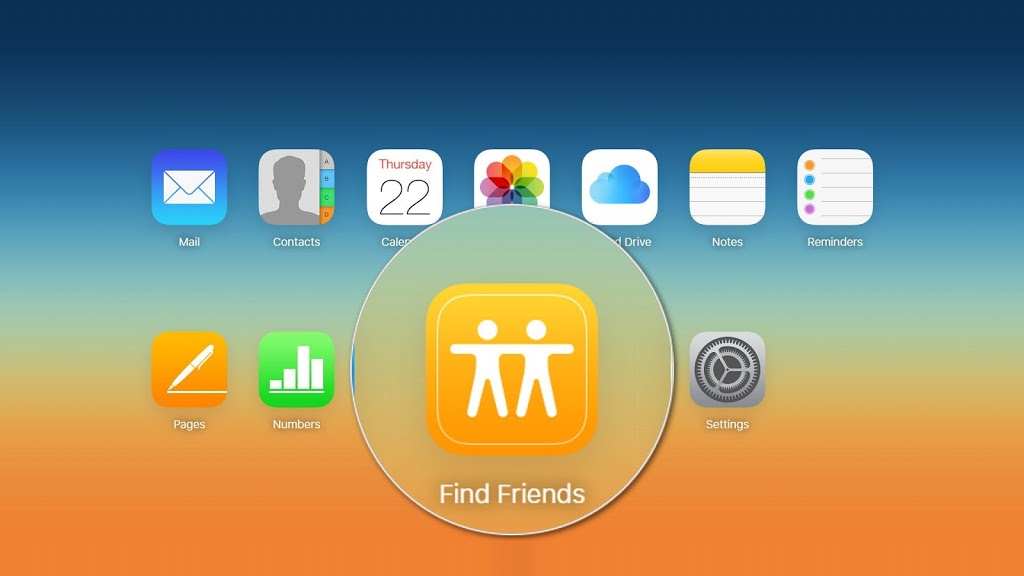
Когда блокировка активации включена, никто не может стереть или повторно активировать устройство Apple без ввода соответствующего Apple ID и пароля. Это мощное средство защиты от краж, хотя люди по-прежнему крадут продукты Apple, чтобы продать их на запчасти, так что это не надежно.
Воспроизведение звука
Воспроизведение звука приведет к воспроизведению звука с потерянного устройства. Apple включила эту функцию для ситуаций, когда вы думаете, что потеряли устройство Apple в том же месте, что и вы. Он будет воспроизводить громкий звук, чтобы помочь вам найти его, например, в подушке дивана или под одеялом.
Демонстрация воспроизведения звука на Apple Watch
Воспроизведение звука работает с iPhone, iPad, iPod touch, Apple Watch, Mac и AirPods.
Звуки могут воспроизводиться только с устройств с прямым подключением через Интернет или Bluetooth. Старые модели AirPods не могут издавать звук, когда они в футляре, и AirPods Max не могут издавать звук, когда они в чехле.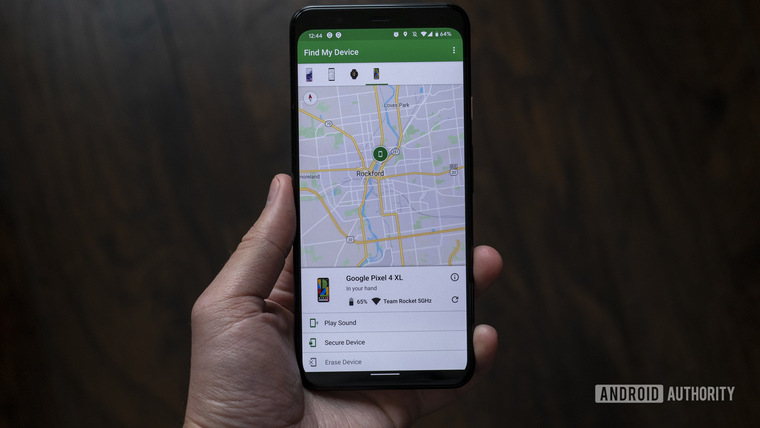
В AirPods Pro 2 появился чехол для зарядки с динамиком, чтобы решить эту проблему.
Маршрут
Прокладывание маршрута лучше всего подходит для устройств, которые вы оставили в совершенно другом месте. При выборе этого варианта откроются Apple Maps и проложат маршрут к потерянному устройству.
Варианты определения местоположения устройства, включая направления
Этот метод позволяет пользователям находиться на расстоянии около 50 футов от устройства, в зависимости от того, где оно было потеряно. Точное обнаружение с набором микросхем U1 может сделать их еще ближе, если оба устройства имеют необходимый чип. Такие продукты, как AirPods Pro 2 и AirTag, имеют этот чип.
Получение маршрута — не лучший вариант для украденных устройств. Звонок в полицию безопаснее и умнее, чем прямое противостояние или иное обращение к незнакомцу, укравшему ваше устройство.
Потерянный режим
Если перевести устройство в режим пропажи, оно немедленно заблокирует других пользователей и начнет отслеживать его местоположение.
Режим пропажи и отображение сообщения совместимы с iPhone, iPad, iPod touch, Apple Watch и Mac.
Стереть
Последний вариант приложения для устройства — стереть потерянный продукт Apple. В то время как режим пропажи заблокирует других, стирание полностью сотрет память устройства.
Настройка потерянного устройства для очистки
После завершения процесса стирания он вернет устройство к заводским настройкам. Если вы также не удалите устройство из своей учетной записи iCloud, блокировка активации останется включенной после сброса, и никто другой не сможет войти в систему.
Erase совместим с iPhone, iPad, iPod touch, Apple Watch и Mac.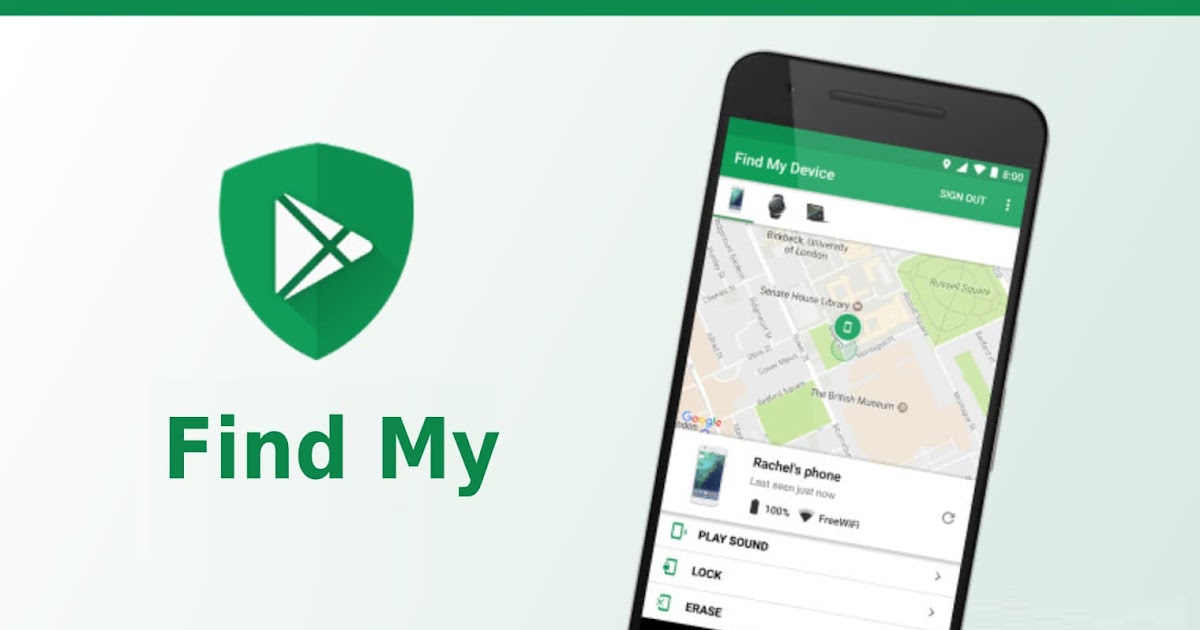
Автономное отслеживание
Если потерянное устройство больше не имеет доступа к Интернету, Apple включила функцию, которая вызывает сеть ближайших устройств Apple, чтобы передать вам их местоположение. Это происходит тихо в фоновом режиме и полностью зашифровано. Никто другой не знает, что их устройства передают местоположение, и они не могут видеть ваше местоположение или другие данные.
При настройке Find My по крайней мере два продукта Apple генерируют криптографически стойкий закрытый ключ, который передается между зарегистрированными устройствами посредством сквозной зашифрованной связи. Этот ключ хранится локально, предположительно, в Secure Enclave iPhone или чипе T2 Mac, для последующего использования.
Открытый ключ, который можно расшифровать только с помощью вышеупомянутого закрытого ключа, также генерируется и действует как маяк, отправляемый на близлежащие устройства через Bluetooth. Этот открытый ключ часто меняется (точное время не разглашается) и таким образом, что новые номера не могут быть связаны с ранее использовавшимися версиями ключа.
Маяк Bluetooth транслируется на близлежащие устройства, которые автоматически улавливают сигнал, переплетают собственное местоположение с помощью открытого ключа и отправляют эту информацию вместе с хэшем открытого ключа на серверы Apple.
Крейг Федериги из Apple обсуждает эту функцию на конференции WWDC 2019
Благодаря данным, хранящимся в облаке Apple, пользователи, которые ищут потерянное устройство, открывают Find My на втором устройстве Apple для проведения поиска. Второе устройство отправляет в облако хэш собственного открытого ключа, который сопоставляется с сохраненным маячковым ключом. Как именно Apple может связать два вращающихся открытых ключа, на данный момент неизвестно.
Наконец, Apple передает зашифрованное местоположение потерянного устройства на пользовательские устройства Find My, которые расшифровывают информацию с помощью сохраненного закрытого ключа.
Описывая эту функцию, вице-президент Apple Крейг Федериги сказал: «Что удивительно, так это то, что все это взаимодействие полностью зашифровано и анонимно.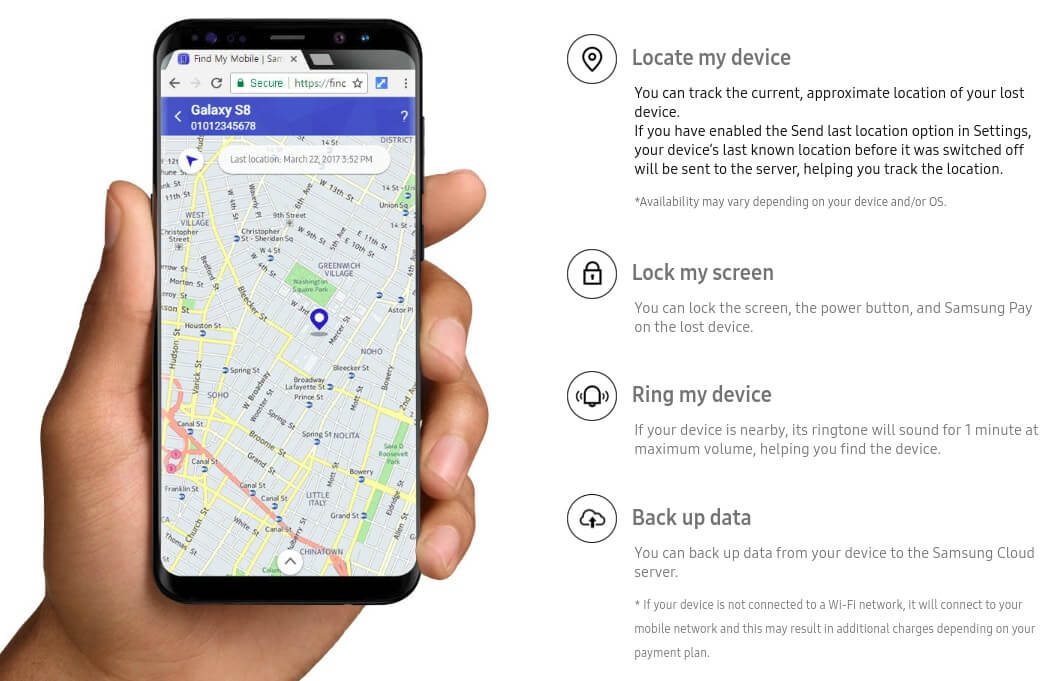 Он использует только крошечные биты данных, которые добавляются к существующему сетевому трафику, поэтому не о чем беспокоиться. о времени автономной работы, использовании данных или конфиденциальности».
Он использует только крошечные биты данных, которые добавляются к существующему сетевому трафику, поэтому не о чем беспокоиться. о времени автономной работы, использовании данных или конфиденциальности».
Отслеживание в автономном режиме использует Bluetooth и не требует Wi-Fi или сотовой связи. Это не сработает, если кто-то выключит устройство, включит режим полета или отключит Bluetooth вручную.
Сторонние устройства
В iOS 14 Apple добавила возможность для сторонних разработчиков интегрировать свои устройства отслеживания местоположения в приложение «Локатор».
В iOS 14 сторонние разработчики могут при желании интегрировать свои устройства в приложение
Анонимный разработчик слил документы, раскрывающие ограничения программы. Первое серьезное ограничение заключается в том, что пользователи не смогут использовать конкурирующие сервисы при использовании приложения.
Apple также требует, чтобы разработчики запрашивали согласие пользователя, прежде чем узнавать его местоположение, что необходимо для отслеживания предметов.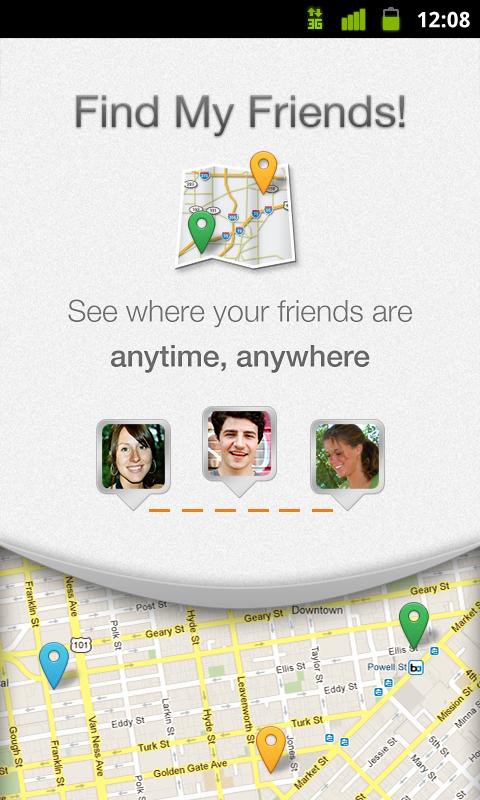
Очень немногие продукты поддерживают сеть Apple Find My, вероятно, из-за строгих правил Apple.
Поиск людей
Find My Friends дебютировал в iOS 5 как отдельное приложение, которое временно или на неопределенный срок отслеживало местоположение друзей и членов семьи. Сегодня он находится на вкладке «Люди» в приложении «Локатор».
Помимо устройств, приложение Apple позволяет вам находить людей, которые разрешили вам отслеживать их. Затем введите контактную информацию друга, с которым вы хотите поделиться своим местоположением. Вы можете поделиться своим местоположением в течение часа, дня или постоянно.
Вы также можете поделиться своим местоположением через приложение Сообщения. В чате обмена сообщениями нажмите на изображение контакта человека, затем «Информация», а затем «Поделиться моим местоположением».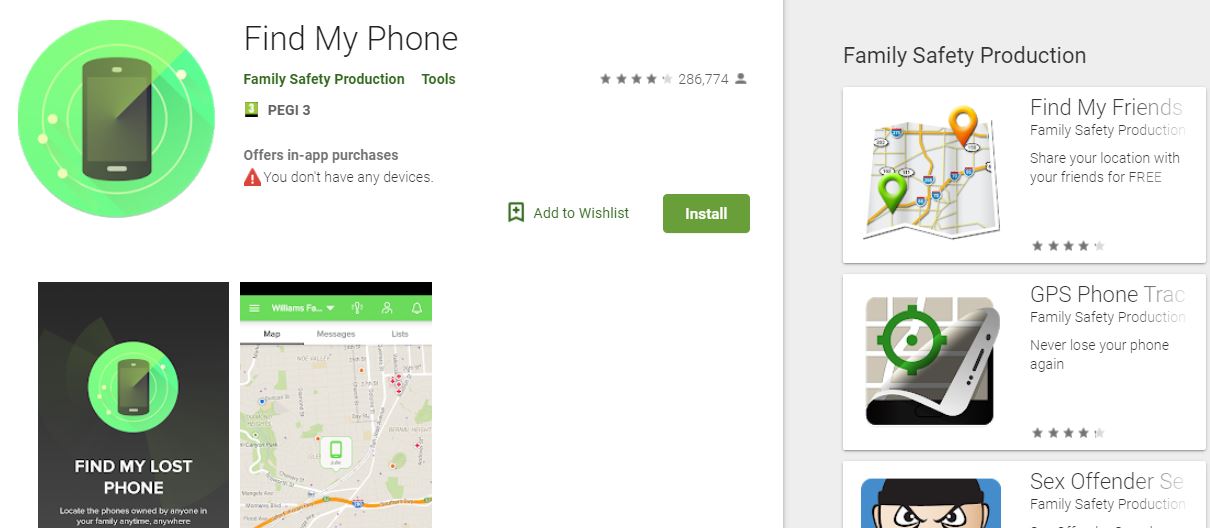 Это работает как для iMessage, так и для SMS-чатов.
Это работает как для iMessage, так и для SMS-чатов.
Когда вы делитесь своим местоположением, ваш друг может поделиться своим местоположением в ответ. Вы можете запросить чужое местоположение только после того, как поделитесь с ним своим.
Приложение также позволяет настроить уведомления, когда друзья уходят или прибывают в определенное место. Например, вы можете использовать это для отслеживания, когда ребенок приходит в школу или уходит из нее.
Найти мои предметы
В iOS 14.4, выпущенной в январе 2021 года, Apple добавила поддержку стороннего определения местоположения элементов. Он позволяет сторонним производителям создавать устройства слежения для сети Apple.
Вкладка «Элементы», запущенная в iOS 14.4
В последнем обновлении приложение добавляет новую вкладку «Найти мои элементы». При нажатии на «добавить элемент» откроется экран сопряжения объектов. Для использования этого меню вам понадобится сторонний трекер или Apple AirTag.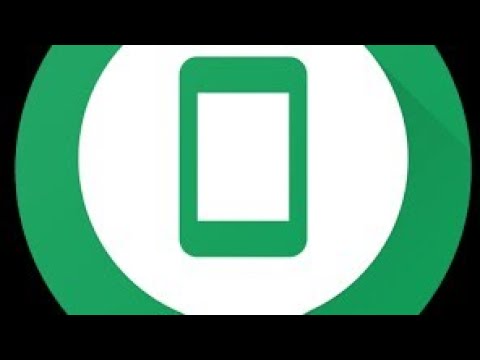
Настройка
iPhone или iPad
Следующие шаги включат службу на iPhone или iPad:
- Откройте приложение «Настройки».
- Нажмите на свое имя, затем нажмите «Найти».
- Если вы хотите, чтобы друзья и семья знали, где вы находитесь, вы также можете включить функцию «Поделиться своим местоположением».
- Коснитесь «Найти [iPhone или iPad]», затем включите функцию «Найти [iPhone или iPad]».
- Чтобы видеть свое устройство, даже если оно не в сети, включите функцию «Найти мою сеть».
- Чтобы данные о местоположении вашего устройства отправлялись в Apple при низком заряде батареи, включите параметр «Отправлять последнее местоположение».
Если вы хотите найти потерянное устройство на карте, необходимо включить службы определения местоположения. Чтобы проверить, включена ли она, перейдите в «Настройки» > «Конфиденциальность» > «Службы геолокации» и убедитесь, что Службы геолокации активированы.
Mac
Выполните следующие действия, чтобы включить службу на Mac:
- Выберите меню Apple > «Системные настройки».
- Нажмите «Безопасность и конфиденциальность», затем перейдите на вкладку «Конфиденциальность». Если замок в левом нижнем углу заблокирован, щелкните его, затем введите имя и пароль администратора.
- Выберите службы определения местоположения.
- Установите флажок «Включить службы определения местоположения» и убедитесь, что установлен флажок рядом с «Локатор».
- Нажмите «Готово», затем вернитесь в главное окно «Системные настройки».
- Щелкните Apple ID, затем щелкните iCloud.
- Установите флажок рядом с «Найти Mac».
- Чтобы убедиться, что вы сможете найти свой Mac в случае его потери или кражи, нажмите «Параметры». Убедитесь, что функция «Найти Mac» включена, а функция «Найти сеть» включена. Затем нажмите Готово.
AirPods или Apple Watch
AirPods и Apple Watch не требуют никаких действий вручную. Когда вы активируете их, они автоматически соединятся с вашей учетной записью iCloud и включат службу отслеживания местоположения.
Когда вы активируете их, они автоматически соединятся с вашей учетной записью iCloud и включат службу отслеживания местоположения.
Чтобы найти Apple Watch или AirPods, перейдите на вкладку «Устройства» в приложении и выберите устройство, которое вы ищете. Блокировка активации и режим пропажи работают так же, как и для iPhone.
Find My: как использовать новое многофункциональное приложение Apple для поиска друзей, устройств и объектов AirTags.
Find My Friends не было первым приложением для обмена местоположением, когда оно было представлено в 2011 году, но, будучи собственным решением, оно получило невероятно широкую поддержку. Настолько, что Apple просто включила его в iOS, начиная с iOS 9. «Найти iPhone» впервые была запущена как служба MobileMe в 2010 году, а в 2011 году стала бесплатной службой iCloud. Это была важная часть инфраструктуры, помогающая людям. найти их потерянное снаряжение.
Повсеместное распространение этого сервиса сделало его настолько популярным, настолько часто используемым и надежным, что он стал опорой экосистемы Apple; причина придерживаться Apple, как и iMessage.
В iOS 13 и macOS Catalina Apple объединила «Найти друзей» и «Найти iPhone» в одном приложении под названием «Найти меня» с новым интерфейсом. Затем в iOS 14.5 Apple добавила новую вкладку «Элементы» для поиска трекеров, использующих сеть «Найти меня», как от сторонних компаний, так и от собственных AirTags Apple.
(на Веб-сайт iCloud.com, «Найти друзей» и «Найти iPhone» — это отдельные приложения. В Apple Watch есть только приложение «Найти людей».)
Вот что вам нужно знать о приложении «Локатор» и о том, как вы можете использовать его для отслеживания людей и предметов, которые вам небезразличны.
Что вы можете делать с помощью приложения «Локатор»
Приложение «Локатор» не только помогает вам найти, где вы могли оставить свой телефон, или узнать, едет ли ваш лучший друг или нет. Вы можете:
Посмотреть местонахождение ваших друзей (с их разрешения)
Посмотреть, где находятся все ваши устройства Apple
- Посмотреть расположение трекеров, которые используют сеть «Найти меня» (AirTags и другие)
Сделайте так, чтобы ваши устройства издавали звук, чтобы вам было легче их найти
Перевод ваших устройств и предметов в «режим пропажи»
Удаленное удаление потерянного устройства Apple
Это не просто удобство, это безопасность.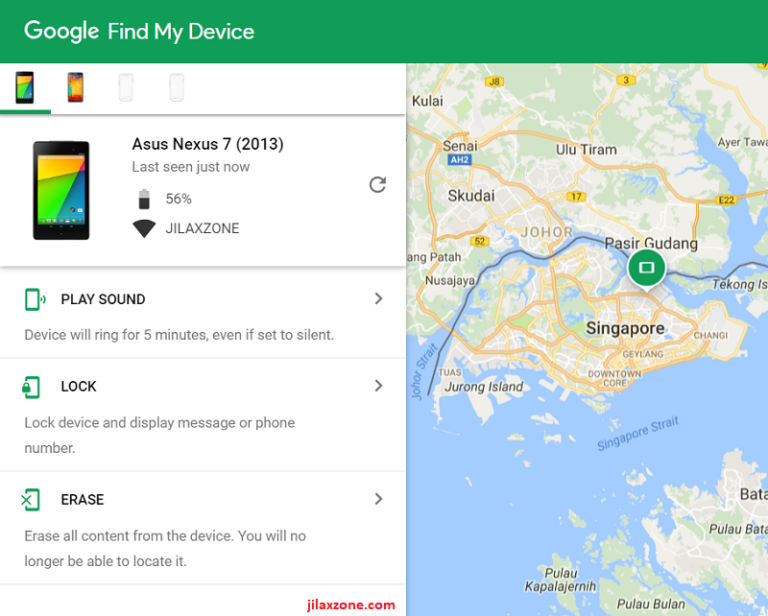 И поскольку он имеет дело с конфиденциальными данными о местоположении, важно отметить, что Apple разработала его для максимальной защиты вашей конфиденциальности.
И поскольку он имеет дело с конфиденциальными данными о местоположении, важно отметить, что Apple разработала его для максимальной защиты вашей конфиденциальности.
Find My может помочь вам отслеживать все ваше оборудование Apple, теперь даже на macOS Catalina.
Как Find My защищает вашу конфиденциальность
Любое приложение, которое показывает вам местонахождение людей и вашего очень дорогого оборудования, должно быть разработано с нуля, чтобы защитить вашу конфиденциальность.
Apple, конечно, получает данные о местоположении ваших устройств (а как иначе она покажет вам, где они находятся?), но она сводит к минимуму данные, которые она собирает и хранит. Apple получает информацию о местоположении только тогда, когда вы активно найдите свое устройство, отметьте его как утерянное или включите функцию «Отправить последнее местоположение». Затем данные хранятся в зашифрованном виде на серверах Apple и хранятся не более 24 часов.
Обнаружение автономных устройств с помощью Bluetooth-маяков еще более конфиденциально — оно основано на системе полностью зашифрованных и анонимных идентификаторов, которые используют циклический ключ, предоставленный одним из ваших других устройств Apple. Никто другой, даже Apple, не может идентифицировать и отслеживать ваши устройства таким образом.
Никто другой, даже Apple, не может идентифицировать и отслеживать ваши устройства таким образом.
Когда кто-то делится с вами своим местоположением, вы автоматически не делитесь своим местоположением — у вас есть такая возможность. И вы можете поделиться своим местоположением всего на один час, до конца дня или на неопределенный срок.
Как включить функцию «Локатор» на устройстве Apple
Когда вы входите в свой Apple ID на своем устройстве, он автоматически включает определенные функции, в том числе «Найти [устройство]». Он включен для ваших Apple Watch или AirPods, если он включен для iPhone, с которым они связаны.
Если вы по какой-то причине отключили эту функцию, вы можете снова включить ее в приложении «Настройки».
Откройте Настройки , а затем нажмите на свой Apple ID вверху. Выберите Find My , и вы увидите меню Find My iPhone/iPad в верхней части экрана, чтобы включить функцию «Найти iPhone/iPad», «Включить автономный поиск» и «Отправить последнее местоположение».
Функция «Локатор» должна быть включена по умолчанию для большинства пользователей, но вы можете включить или отключить ее в настройках.
Вы также можете выбрать, следует ли делиться своим местоположением с другими, в том числе при отправке запросов Siri или запускать автоматизацию на основе местоположения в приложении Home.
На Mac под управлением macOS Catalina или более поздней версии откройте приложение «Системные настройки» и щелкните Apple ID. Выберите iCloud слева и прокрутите список приложений, использующих iCloud, чтобы убедиться, что выбран пункт «Найти Mac».
Поиск предметов с помощью Find My
Трекеры предметов, использующие сеть Apple Find My, например
AirTags или
Chipolo ONE Spot можно использовать для наблюдения за чем угодно — ключами, кошельками, сумками, чем угодно. Вам нужно будет обновить свой iPhone до iOS 14.5 (или macOS 11.3 на Mac), чтобы увидеть новую вкладку «Элементы», под которой они появляются. В следующем видеоролике описывается процесс настройки и использование функции «Локатор» для поиска ваших объектов.
Вы можете заставить AirTags и большинство других трекеров Find My издавать звук или перевести их в «режим пропажи» точно так же, как и на устройствах Apple (см. ниже). В качестве функции конфиденциальности и безопасности ваш iPhone предупредит вас, если заметит, что с вами перемещается трекер Find My, который не зарегистрирован. Это поможет помешать потенциальным преследователям подсунуть AirTag в вашу сумку, машину или что-то еще, чтобы следовать за вами без подозрения.
Поделитесь своим местоположением с другими
Поделиться своим местоположением очень просто. Откройте приложение «Локатор» и коснитесь подсказки «(+) Поделиться своим местоположением» в нижней части вкладки «Люди». На Mac он находится на левой боковой панели.
На самом деле, для всех функций приложение работает практически одинаково на iPhone, iPad и Mac, только с немного разными макетами интерфейса. У iPhone есть нижняя панель, у iPad — плавающее окно на карте, а у Mac — левая панель навигации.
Затем вам нужно будет ввести имя, адрес электронной почты или номер телефона людей, которым вы хотите поделиться своим местоположением. Если у них есть несколько номеров телефонов или адресов электронной почты, обязательно используйте тот, который связан с их Apple ID, как если бы вы собирались отправить им iMessage.
Затем вам будет предложено указать, как долго вы хотите делиться своим местоположением: один час, до конца дня, на неопределенный срок или вообще не делиться своим местоположением.
Вне зависимости от того, инициируете ли вы передачу данных о своем местоположении или кто-то другой, у вас будет возможность ограничить продолжительность передачи данных о вашем местоположении.
Чтобы прекратить делиться своим местоположением с кем-либо, коснитесь его имени в списке людей и прокрутите вниз, чтобы выбрать Прекратить делиться своим местоположением .
На вкладке «Я» вы можете управлять тем, как будет делиться ваше местоположение.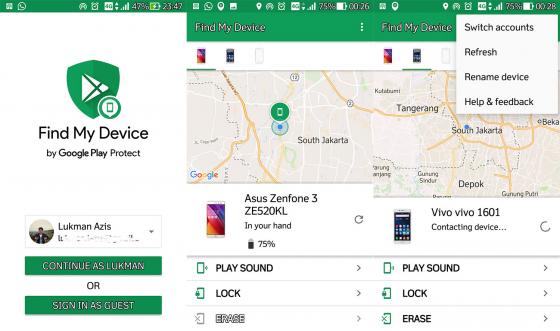 Вы можете прекратить делиться своим местоположением, а если у вас несколько iPhone, вы можете решить, какой из них следует использовать для представления вашего местоположения другим. Вы можете переключить возможность получать запросы на добавление в друзья или решить, хотите ли вы получать обновления местоположения от всех или только от тех, с кем вы также поделились своим местоположением. Наконец, вы можете пометить свое текущее местоположение (дом, работа, школа, спортзал или свою собственную метку).
Вы можете прекратить делиться своим местоположением, а если у вас несколько iPhone, вы можете решить, какой из них следует использовать для представления вашего местоположения другим. Вы можете переключить возможность получать запросы на добавление в друзья или решить, хотите ли вы получать обновления местоположения от всех или только от тех, с кем вы также поделились своим местоположением. Наконец, вы можете пометить свое текущее местоположение (дом, работа, школа, спортзал или свою собственную метку).
Воспроизведение звука для помощи в поиске устройств
Если вы не можете найти одно из своих устройств, но карта показывает, что оно где-то здесь где-то , вы можете заставить его издавать звук.
Знаешь, что твое устройство Apple находится где-то рядом, но не можешь его найти? Вы можете заставить его издавать громкий звук.
Выберите устройство на вкладке «Устройства», затем нажмите кнопку «Воспроизвести звук». Вы получите предупреждение на целевом устройстве, после чего оно издаст серию все более громких звуков.
Это работает даже для ваших AirPods, если батарея не разряжена.
Пометка устройства как потерянного
Если вы потеряете свое устройство, вы можете использовать функцию «Локатор» на другом устройстве Apple, чтобы пометить его как потерянное. Это работает практически на любом устройстве с экраном (но не на AirPods).
Просто коснитесь устройства на вкладке «Устройства» и прокрутите вниз до раздела «Отметить как утерянное». Нажмите «Активировать», и вы получите ряд подсказок — ваше потерянное устройство будет заблокировано, и вы можете дополнительно отобразить номер телефона и сообщение, которое будет отображаться на экране блокировки, чтобы помочь человеку, который найдет его, связаться с вами.
Когда вы потеряете свое устройство, вы можете быстро удаленно заблокировать его и настроить отображение дополнительного сообщения и номера телефона.
Раздел «Отметить как утерянное» изменится, чтобы показать, когда он был активирован — вы можете нажать на него, чтобы изменить номер телефона и сообщение, получать по электронной почте обновления об устройстве (с указанием его местоположения при его перемещении) или отключить отметку «Отметить». как потерянная функция.
как потерянная функция.
Удаленное стирание данных с вашего устройства
Если вы знаете, что одно из ваших устройств исчезло навсегда, и вы хотите убедиться, что никто не сможет получить доступ к вашим данным, вы можете удаленно стереть его.
Если вы чувствуете, что ваше устройство исчезло навсегда, обязательно удалите все содержимое и настройки.
Просто откройте приложение «Локатор», перейдите на вкладку «Устройства» и выберите потерянное устройство. Прокрутите вниз и нажмите «Стереть это устройство». Это приведет к удалению всего контента и настроек с вашего устройства, по сути, вернув его к процессу установки нового в коробке.
Если устройство находится в автономном режиме, оно сотрет себя, как только подключится к сети. Если у вас есть Apple ID, связанный с устройством,
Блокировка активации не позволит кому-либо другому настроить его без предварительного ввода вашего Apple ID. Вам необходимо удалить свой Apple ID с этого устройства, прежде чем кто-то другой сможет настроить его для себя.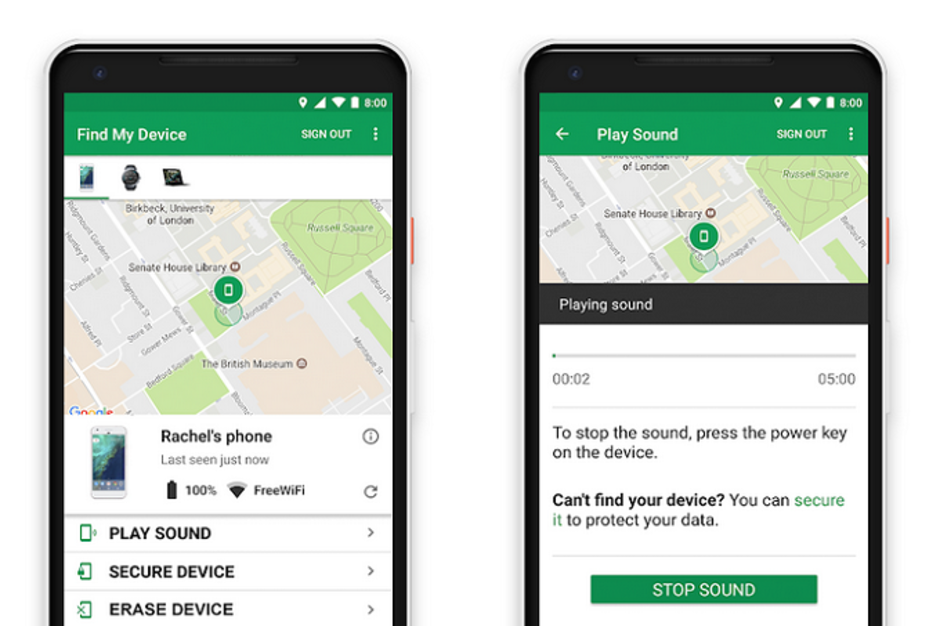
Ваш комментарий будет первым